Váš Macbook Air ne nerozpozná USB klíč? V případě, že nemáte možnost číst informace o vašich externích zařízeních (USB klíče, externí pevné disky atd.) Nebo že nejsou nezjištěno prostřednictvím zařízení Macbook Air budete muset udělat několik kontroly a v případě potřeby několik manipulací. Ve skutečnosti může být váš USB klíč nenalezena na vašem zařízení a tak nezobrazuje na ploše vašeho Macbooku Air. Tento článek uvádí kroky, které je třeba provést při řešení tohoto problému a které váš Macbook Air umí détecter externí zařízení, jakmile jej připojíte a aby se USB klíč zobrazil přímo na ploše vašeho Macbooku.
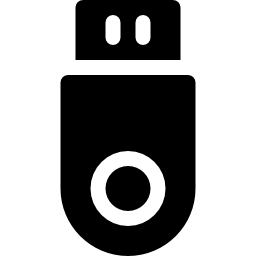
Pokud váš Macbook Air USB disk nerozpozná, proveďte několik jednoduchých kontrol
Někdy to tak může být, přestože to tak je bliká, váš USB flash disk na vašem Macu nefunguje nebo nefunguje nečitelné v důsledku chybných hardwarových problémů nebo nesprávného nastavení. Před jakoukoli manipulací zkontrolujte následující parametry:
Kontrola stavu USB portu Macbooku Air
V případě potřeby proveďte test s jiným portem USB na vašem zařízení Macbook Air. Také zkontrolujte čistota USB portu na vašem zařízení Macbook Air: Prach nebo špína mohou zablokovat porty a znemožnit jejich použití.
Kontrola stavu externího zařízení
Zařízení Macbook Air nemusí rozpoznat vaše externí zařízení kvůli poškozené nebo vadné jednotce USB. Otestujte připojení dalšího USB klíče nebo jiného externího zařízení (externí pevný disk, bezdrátová klávesnice, tiskárna, bezdrátová myš atd.) Prostřednictvím USB port za účelem lokalizace problému. Pokud ostatní periferie fungují normálně a jsou detekovány vaším Macbookem Air, problém je v USB klíči, který by měl být pevný ou vyměnit.
Kontrola připojení
Budete muset odpojit a poté znovu připojit USB klíč k Macbooku Air a zkontrolovat, zda jsou všechny adaptéry a kabely správně připojeny na obou koncích. Pokud vaše zařízení Macbook Air stále nerozpozná váš USB disk, zkuste to vyměnit kabel neboAdaptateur, který může být poškozen.
Zkontrolujte, zda váš USB flash disk potřebuje software
Někdy, i když ve většině případů USB klíče fungují bez dalšího softwaru, některá externí zařízení, jako například USB klíče, vyžadují jejich vlastní software být použit. Zjistěte informace o pokynech pro váš USB klíč nebo zadáním modelu na internet.
Kontrola dodávky energie
Vaše externí zařízení vám mohlo být dodáno s příponou AC adaptér. Pokud ano, důrazně se doporučuje jej používat, protože to znamená, že vaše externí zařízení potřebuje více energie, než může poskytnout vaše zařízení Macbook Air. V takovém případě nebudete moci používat USB disk, pokud nepoužíváte napájecí adaptér.
USB flash disk se nezobrazuje na ploše Macbooku Air
Nejprve musíte zkontrolovat preference svých Nálezce na vašem Macbooku Air. Je nezbytně nutné konfigurovat externí zařízení aby se zobrazovaly na ploše vašeho počítače.
Chcete -li, aby se váš disk USB zobrazoval na ploše, postupujte takto:
- Připojte se váš Podpora USB
- Jdi do svého Nálezce
- Vyberte " preference«
- Zaškrtněte políčko vedle „ Externí disky »Je zaškrtnuto
Pokud preference Nálezce jsou nakonfigurovány tak, aby zobrazovaly externí zařízení na ploše vašeho Macbooku Air, bude poté nutné ověřit, zda je vaše zařízení MAcbook Air schopno detekovat váš USB klíč.
Zde je postup, jak zkontrolovat, zda je zařízení USB detekováno vaším zařízením Macbook Air:
- Otevřete Aplikace "z Nálezce.
- Klikněte na " Utility«
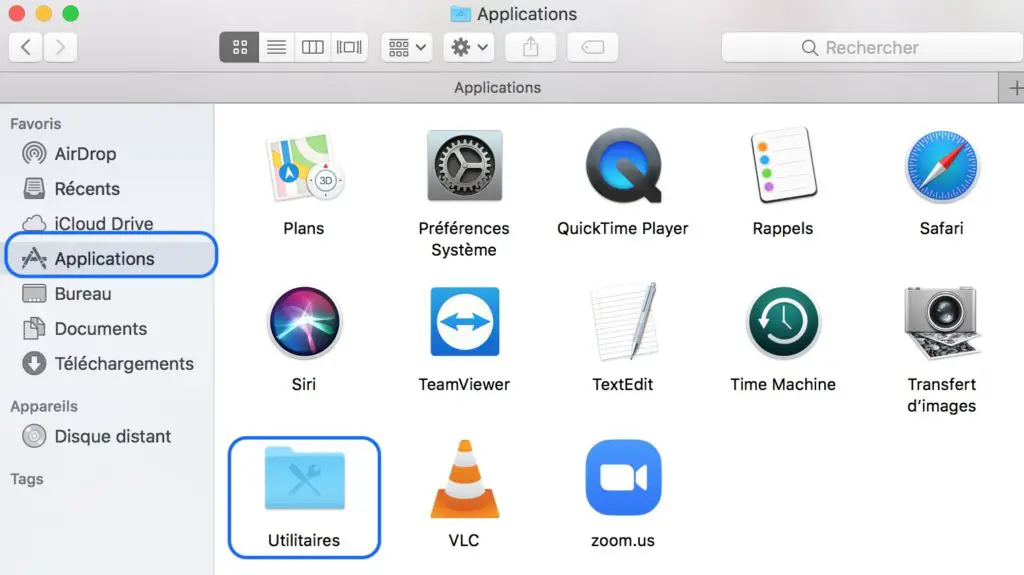
- Zvolte " Systémové informace«
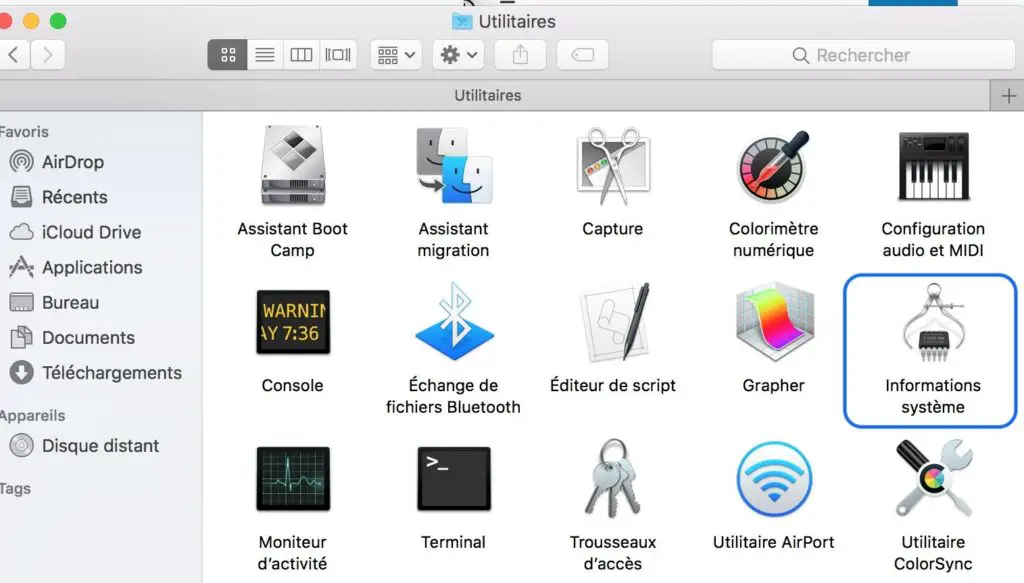
- Vyberte " USB »V rozevírací nabídce vlevo
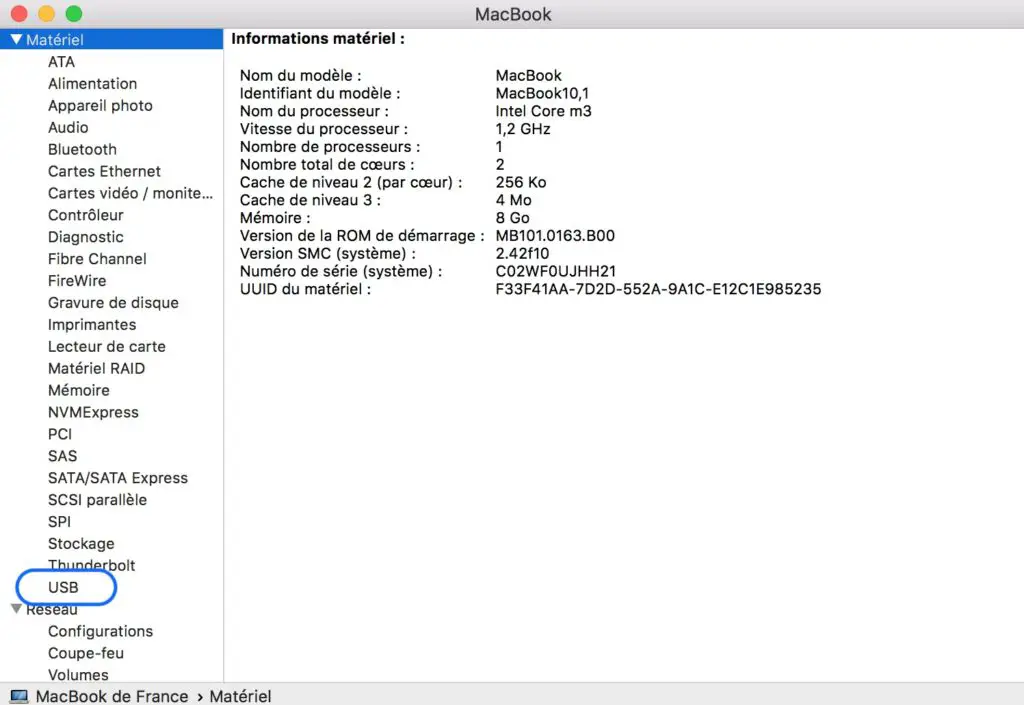
Pokud se váš USB flash disk objeví pod USB sběrnicí, znamená to, že váš počítač Macbook Air je schopen detekovat vaše externí zařízení. Pokud se váš USB disk nezobrazí, budete muset provést test s jinými externími zařízeními, abyste zjistili, zda problém není pouze ve vašem USB disku. Naopak také připojte svůj USB klíč k jinému počítači, abyste jasně definovali zdroj problému. Pokud váš USB flash disk také nefunguje na jiném zařízení, je pravděpodobně vadný. Budete jej tedy muset nechat opravit nebo koupit zpět Klíč USB za účelem ukládání vašich dat a ukládání dokumentů.
Soubory na mém USB flash disku jsou nečitelné
V takovém případě nemusí být vaše externí zařízení není kompatibilní se zařízeními Apple Macbook. V určitých případech je možné provést a formátování.
Zde jsou kroky, které je třeba provést, abyste mohli pokračovat v formátování vašeho USB klíče v exFAT:
- Současně podržte " Objednat "A" prostor »Chcete -li otevřít Spotlight
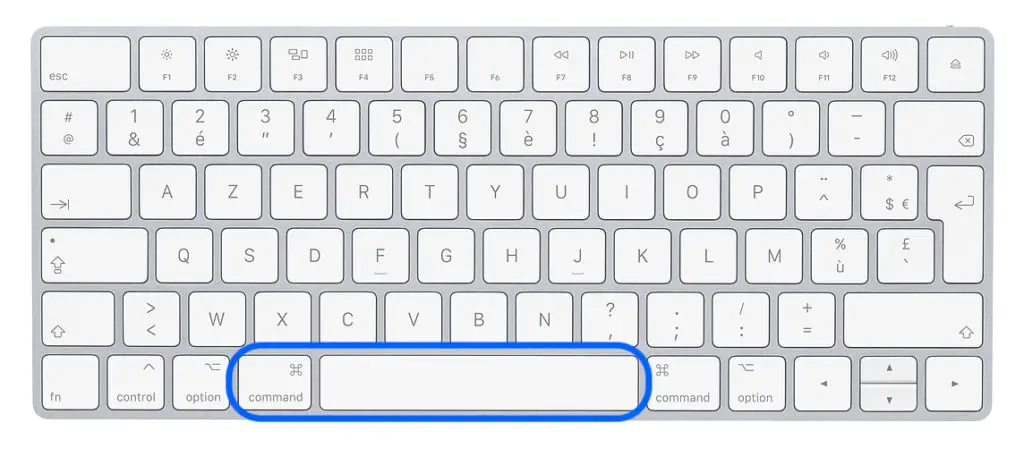
- Zadejte „ Disk Utility A klikněte na něj.
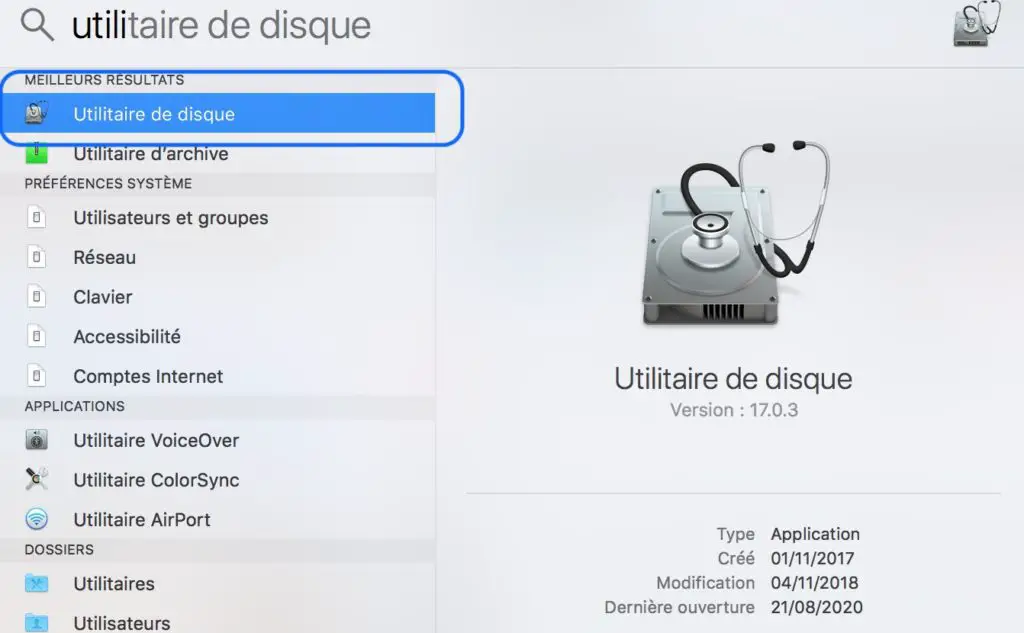
- Vyberte a klikněte USB klíč k formátování (který najdete v levém menu)
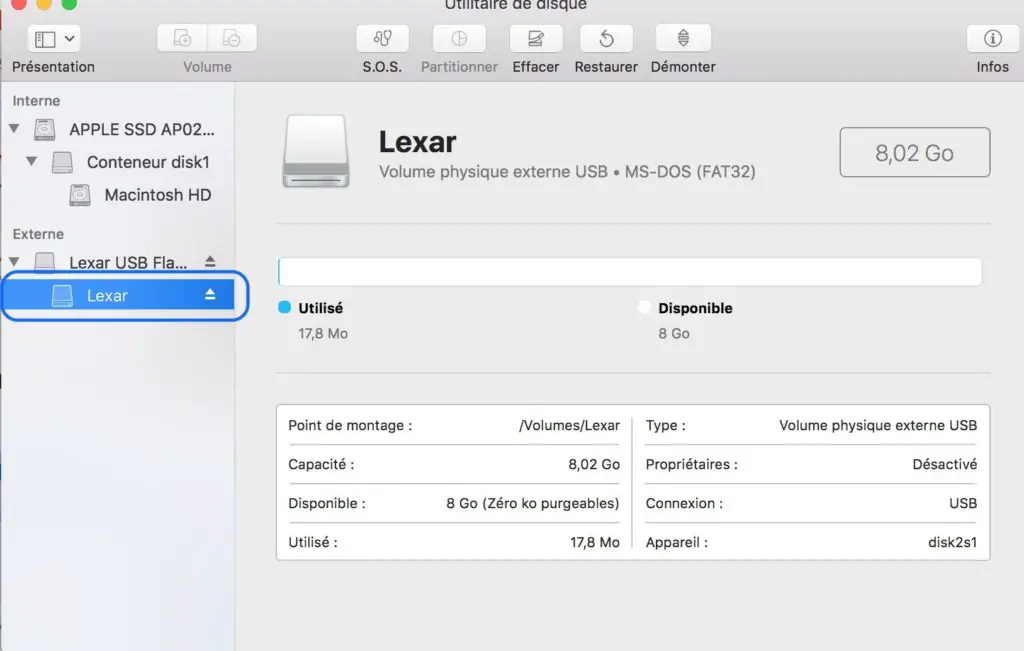
- Klikněte na tlačítko Vymazat«
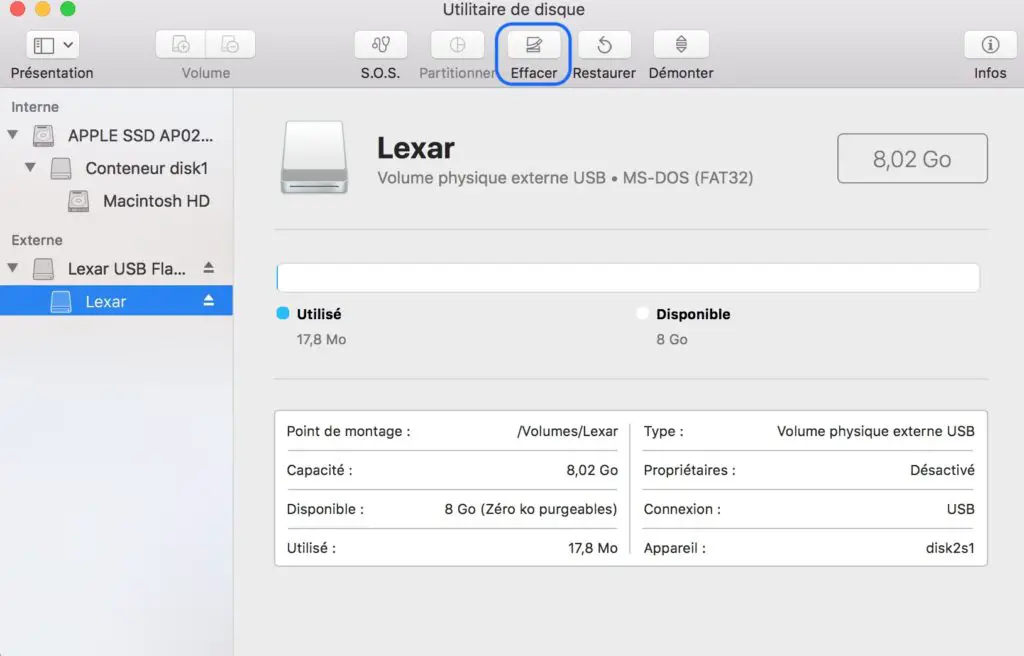
- Přejděte dolů v nabídce " Formát "Pak vyberte" ExFAT«
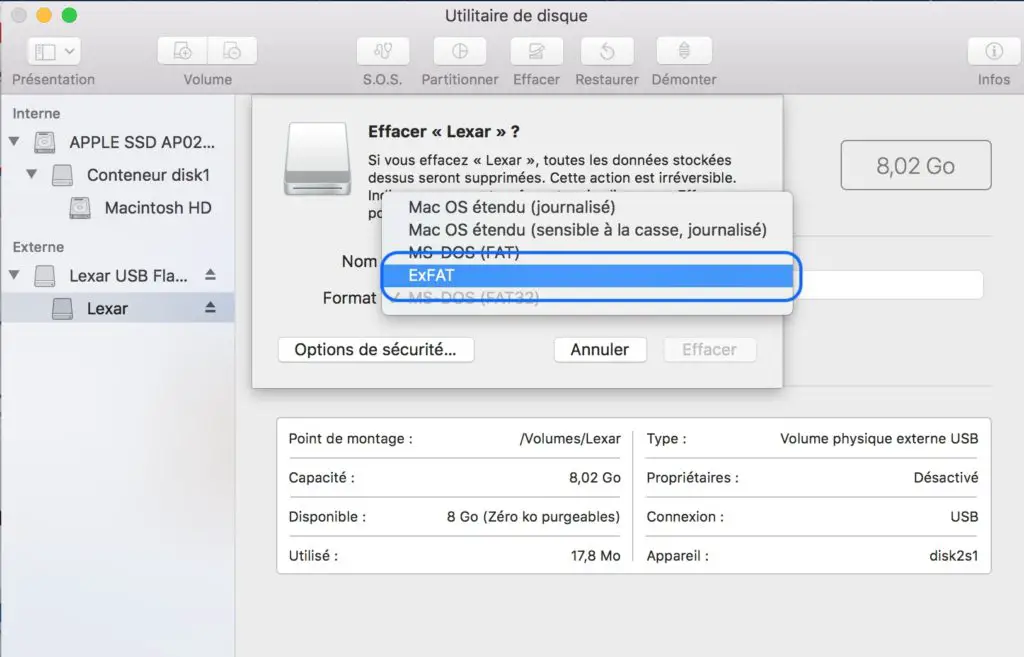
- Klikněte na tlačítko Vymazat«
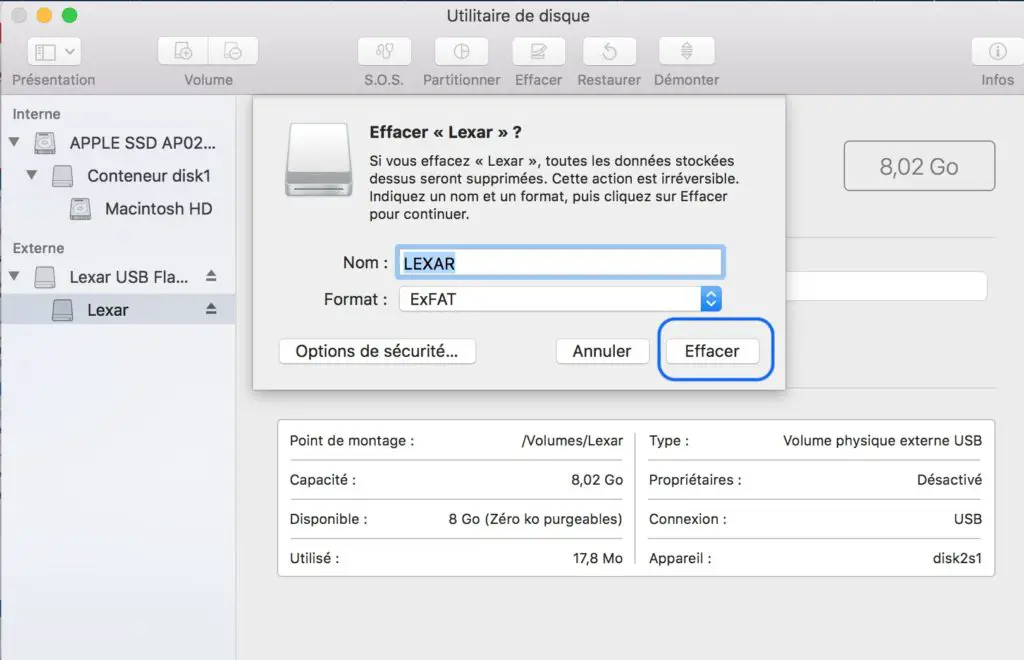
Musíte jen počkat, až Disk Utility naformátuje váš USB disk, aby to bylo možné uznáno et utilisée se svým aZařízení Macbook Air.
Resetování NVRAM nebo SMC, aby váš Macbook Air rozpoznal váš USB disk
Pokud ani po všech těchto kontrolách a operacích vaše zařízení Macbook Air nerozpozná váš USB klíč, můžete přejít k a Reset SMC (řadič správy systému) a NVRAM aby se pokusili vyřešit tento problém.
Resetování paměti NVRAM
Nejprve musíte vypnout a znovu zapnout Macbook Air podržením následujících kláves: Volba, Objednat, P et R. Stiskněte a podržte tyto různé klávesy přibližně dvacet sekund a poté počkejte, až zařízení Macbook Air vydá zvuk restartu. Různé klávesy budete moci uvolnit, buď když uslyšíte zvuk spuštění při druhém tónu, nebo když se logo Apple (jablko) objeví a podruhé zmizí.
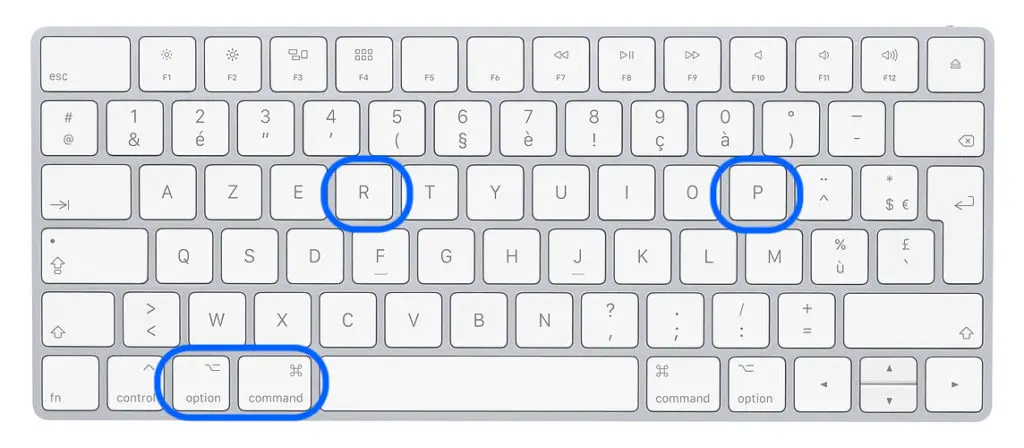
Resetování ovladače správy systému (SMC)
Vypněte zařízení Macbook Air. Klíče Ovládání + Možnost (Alt) + Květen na klávesnici byste měli současně držet asi deset sekund. Zatímco držíte tyto klávesy, budete muset také několik sekund stisknout a podržet tlačítko Zap / Vyp. Držte všechny tyto klíče (Ovládání + Možnost (Alt) + Květen + tlačítko napájení) na dalších deset sekund a současně je uvolněte. Po několika sekundách krátce stiskněte tlačítko Napájení na Macbooku Air.
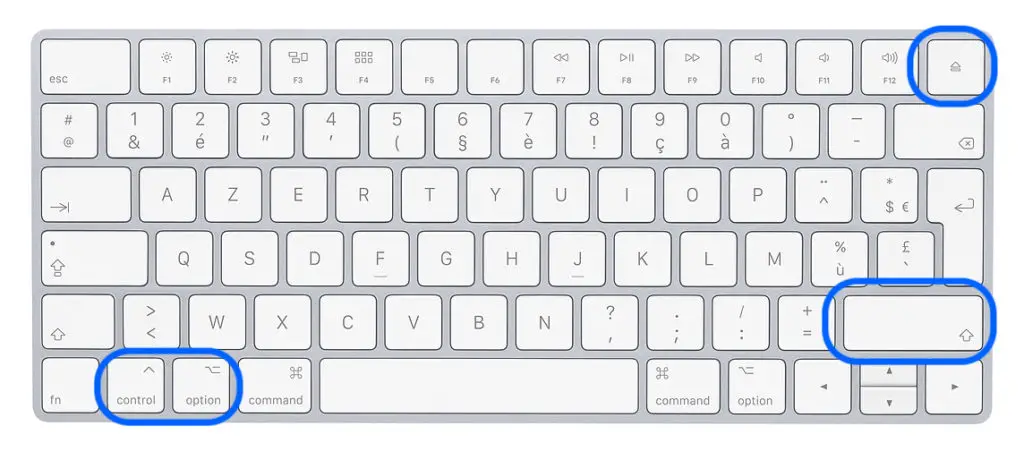
Tento článek doporučujeme také v případě, že váš Macbook Air nerozpozná váš externí pevný disk.

